刷新频率分为水平刷新率和垂直刷新率。水平刷新率又称行频,是指显示器从左到右绘制一条水平线所用的时间,以kHz为单位。垂直刷新率又称为场频,表示屏幕的图像每秒钟重绘多少次,也就是屏幕每秒刷新的次数。我们所说的刷新频率一般是指场频,以Hz为单位,如果一台显示器的场频为70Hz,就表示屏幕的画面每秒重绘70次。场频越高,屏幕的闪烁感越小,画面越稳定。
另外刷新频率的高低也与设置的分辨率有关系。道理很简单,在1024×768的分辨率下,屏幕图像由1024×768个点来构成画面,而640×480的分辨率只需要640×480个点。要重绘的点数多了,需要的时间就会多。所以屏幕分辨率高时,能设置的最大刷新频率会有降低。
操作实战
1 右击桌面空白处,在出现的快捷菜单中选择“属性”;(
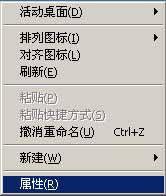
)
2 在“显示属性”窗口中选择“设置”。拖动滑动条,使分辨率为“800×600”;(

)
3 单击“高级”,进入“显示适配器和监视器”设置窗口。Windows常常犯的毛病是把简单的事情复杂化的毛病,像这里显示适配器其实就是我们挂在嘴上的显卡,同理网络适配器就是网卡,而监视器说白了就是显示器;(
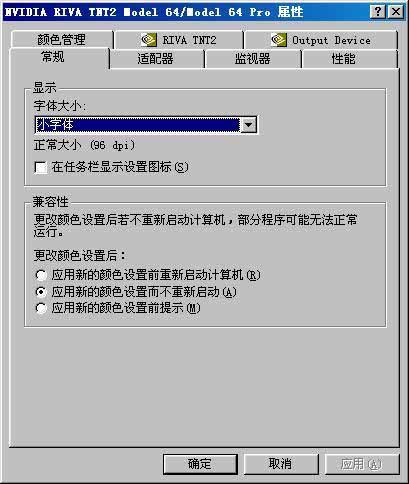
)
4 单击“监示器”,如果已正确显示你的显示器型号,可直接跳到第7步。如果显示“即插即用监视器”或“不能识别的监视器”,请选“更改”继续第5步;(

)
5 单击“下一步”,在“升级设备程序向导”窗口中选择第二项“显示指定位置的所有驱动程序序列表”;(

)
6 单击“下一步”,选择“显示所有硬件”,然后根据你的显示器生产厂家和型号在列表框中选择,这里分别选择“Philips”和“105s”,另外,即使这里没有列出你的显示器或者你所用的显示器比较低档,你也可以选择一款比较好的型号,以强制获得较高的刷新频率;(
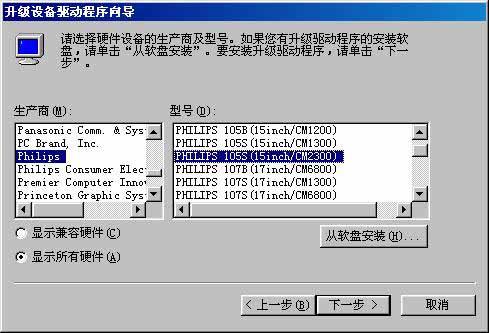
)
7 转向适配器设置,单击“适配器”,在下拉菜单中刷新频率选85Hz,单击“应用”、“确定”后完成设置。(
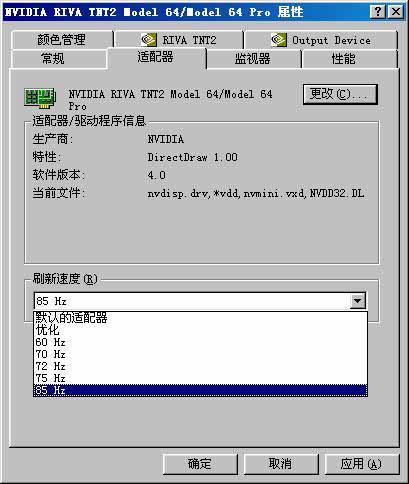
)
处理意外
如果你的显示器并不能支持设置的新的刷新频率,在应用后会出现黑屏或花屏的现象。这时你一定不要乱按键盘或鼠标,15秒之后系统会自动返回原来的设置。如果不能返回原来的设置也不要紧,重新启动电脑,按F8键进入安全模式,然后将刷新频率改为较低的值,再重启电脑。
小 结
很多人的显示器在买回来时并没有设置到高刷新频率,当刷新频率在低于50Hz时可以感觉到明显的闪烁,75Hz比较舒适,而85Hz就很好了,而更好的显示器可以支持到100Hz。